excel作为一款常用的办公软件,许多用户都依赖于它进行日常工作。excel的自定义功能区允许用户将常用命令添加到现有选项卡或新建选项卡的指定位置。然而,很多用户对如何使用这一功能并不熟悉。接下来,让我们一起来探索如何使用excel的自定义功能区。
Excel自定义功能区的使用方法
1、点击文件
在Excel表格中,找到并点击“文件”选项。

2、选择更多选项
在左侧列表中,点击“更多——选项”。
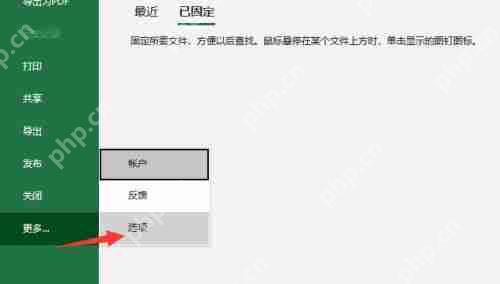
3、勾选所有工具
在自定义功能区设置中,勾选所有你希望显示的工具栏项目,然后点击“确定”。
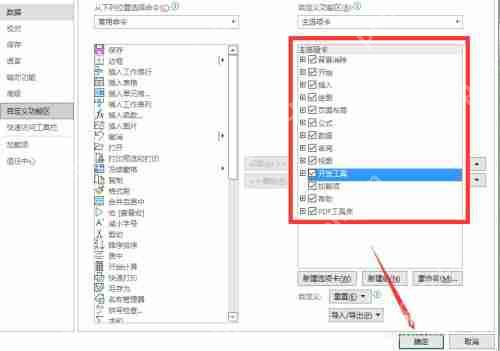
以上就是Excel如何自定义功能区?Excel自定义功能区的方法的详细内容,更多请关注php中文网其它相关文章!

每个人都需要一台速度更快、更稳定的 PC。随着时间的推移,垃圾文件、旧注册表数据和不必要的后台进程会占用资源并降低性能。幸运的是,许多工具可以让 Windows 保持平稳运行。




Copyright 2014-2025 https://www.php.cn/ All Rights Reserved | php.cn | 湘ICP备2023035733号